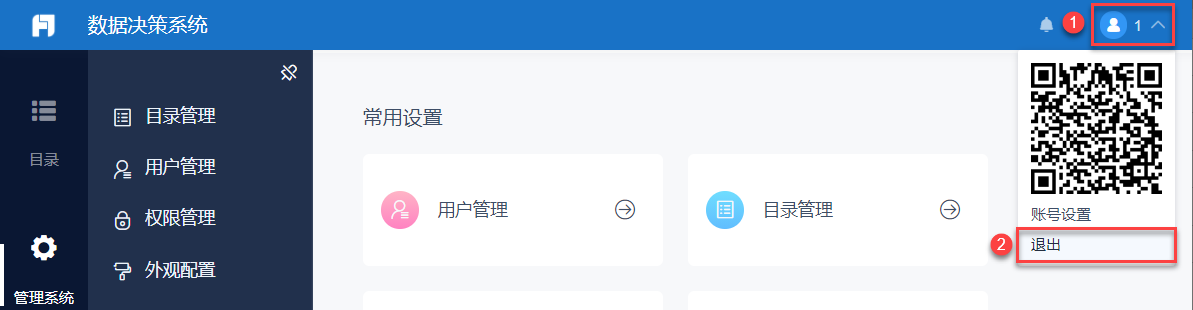1. 概述编辑
1.1 版本
| 报表服务器版本 |
|---|
| 11.0 |
1.2 功能简介
用户登录数据决策系统后,点击右上角的用户名,跳出移动端二维码、账号设置设置、登出项。如下图所示:
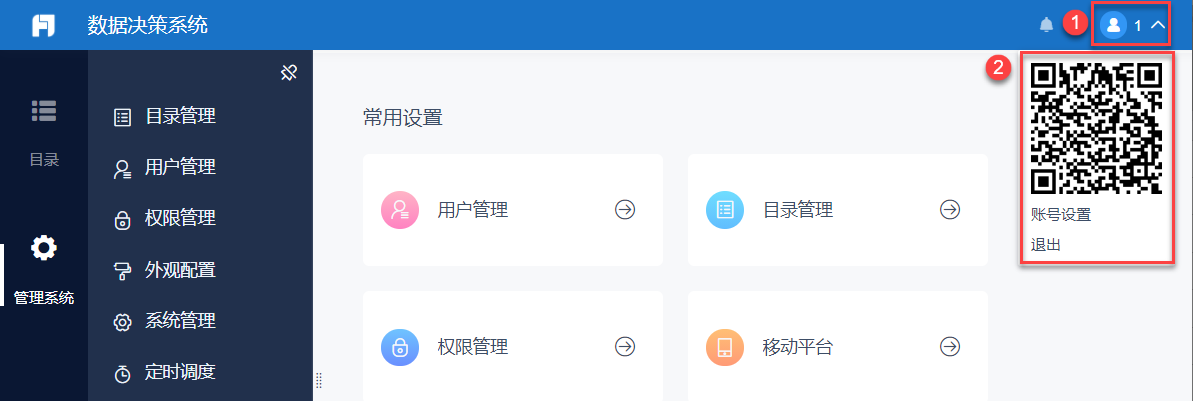
2. 移动端二维码编辑
若「管理系统>移动平台>App配置>登录设置」中生成了二维码,如下图所示:

用户登录数据决策系统后,点击左上角用户名,即跳出该二维码。如下图所示:
使用「数据分析V11 App」扫描该二维码,即可跳转至该报表工程的登录页。
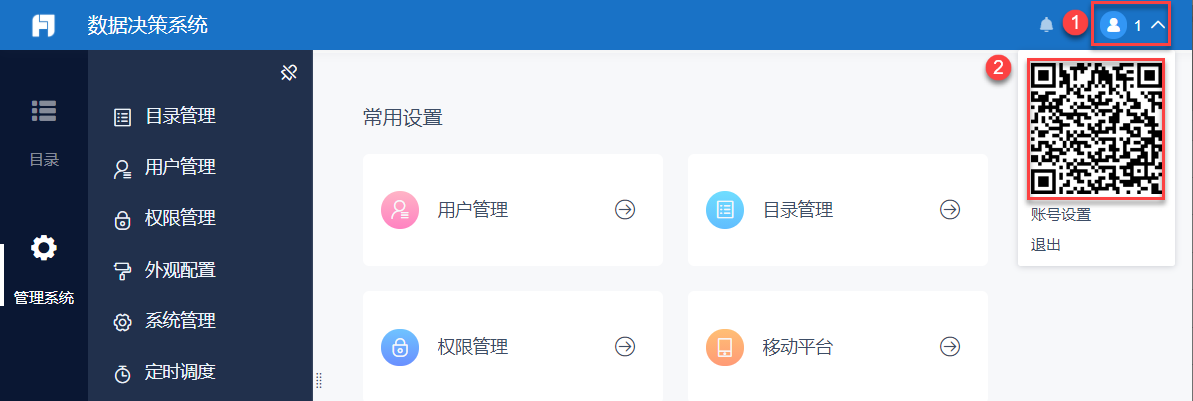
3. 账号管理编辑
3.1 前置条件
并非所有用户都支持对自己的账号进行设置,详情请参见下表:
| 用户 | 添加用户的方式 | 是否勾选 | 结果 |
|---|---|---|---|
| 超级管理员 | - | - | 支持进行「账号设置」 |
| 用户 | 手动添加 | - | |
| 导入用户 | - | ||
| 同步用户 | 勾选「用户可编辑」按钮 | ||
| 未勾选「用户可编辑」按钮 | 不支持进行「账号设置」 |
符合条件的用户登录数据决策系统后,点击右上角的用户名,点击「账号设置」,可修改用户的姓名、密码、绑定邮箱、绑定手机。如下图所示:
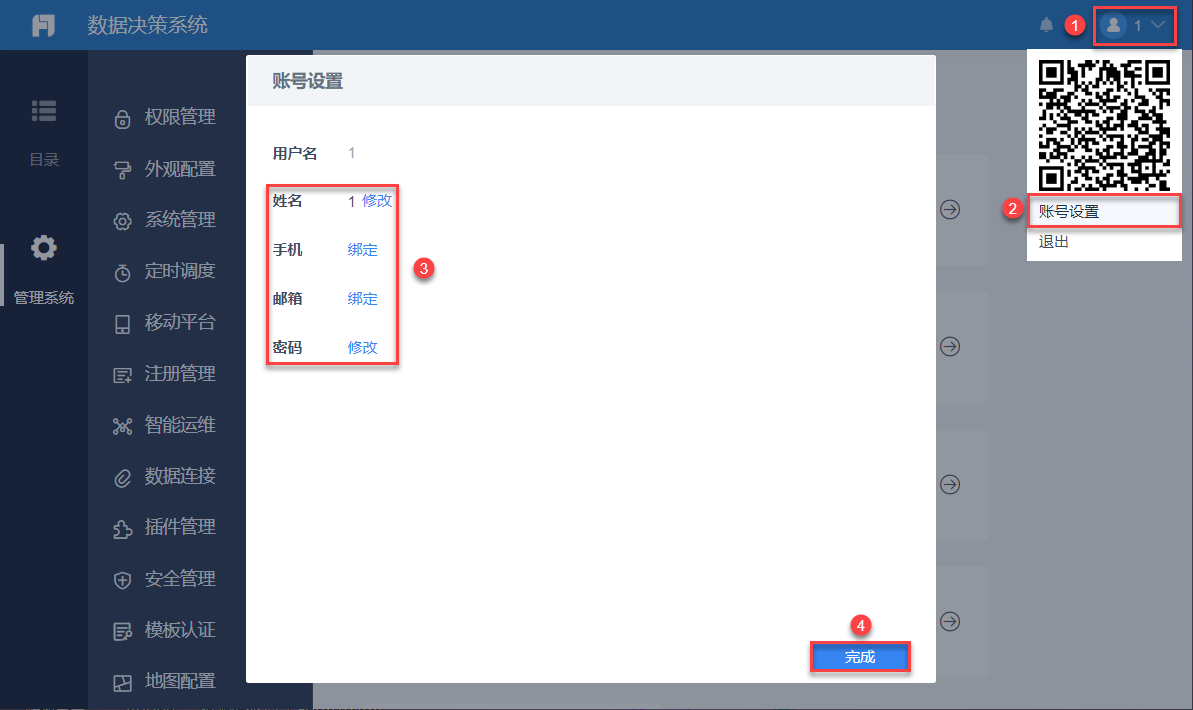
3.2 修改姓名
点击「姓名」右侧的「修改」按钮,输入新的姓名,点击「保存」,右上角显示的就是新的姓名。如下图所示:
注:此处改的是展示的姓名,而非登录账号名。
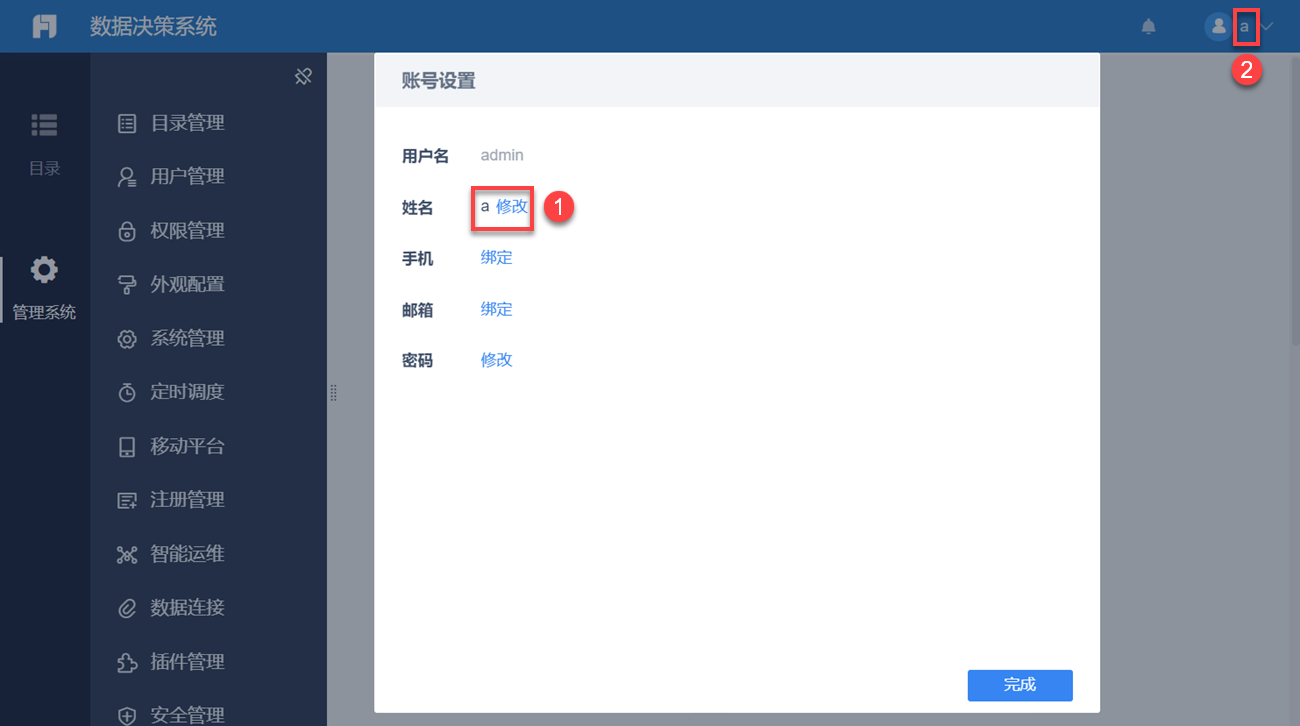
3.3 绑定手机
注:支持绑定中国大陆、中国台湾、中国香港、土耳其、韩国、日本、新加坡、马来西亚手机号。
台湾等地区/韩国,日本,马来西亚等国家,区号后、手机号前都不需要加 0 。
3.3.1 未开启短信服务
若用户未开启 短信 服务,点击手机后面的「绑定/修改」,输入有效手机号码,点击确定,手机号绑定/修改成功。如下图所示:
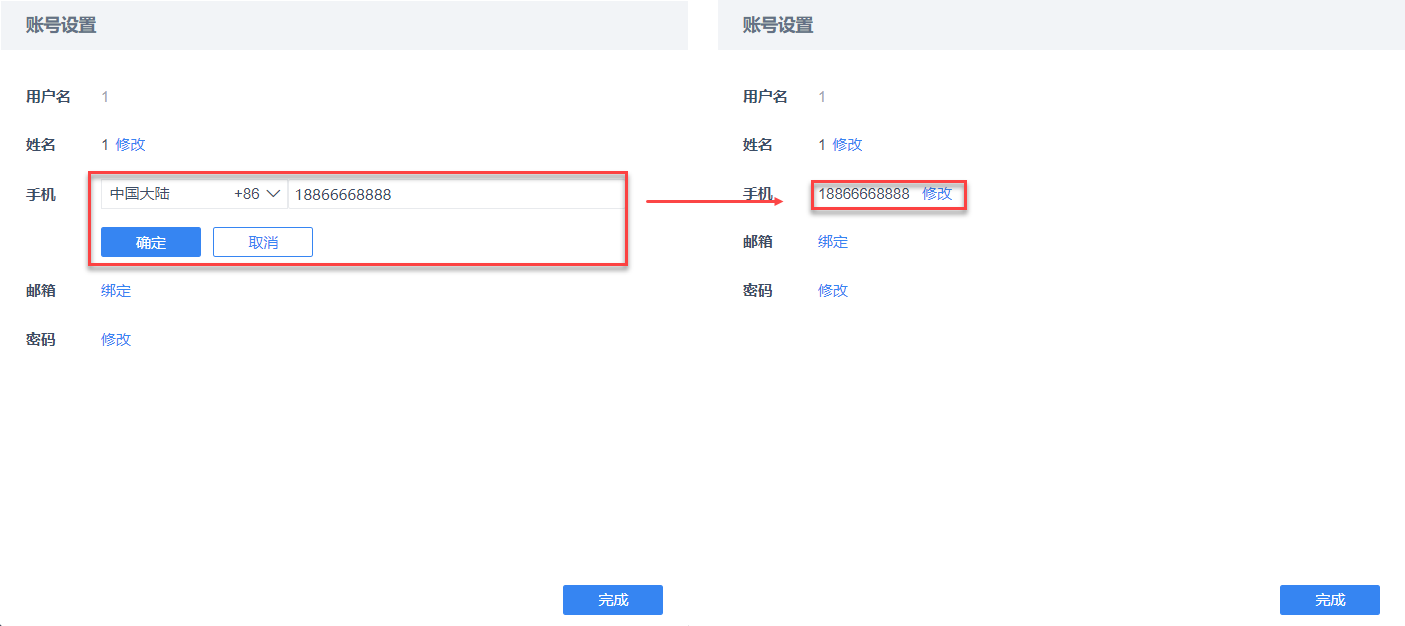
3.3.2 已开启短信服务
用户若已开启 短信 服务,点击手机后面的「绑定/修改」,输入有效手机号码,点击获取验证码,输入验证码后,点击确定,手机号绑定/修改成功。如下图所示:
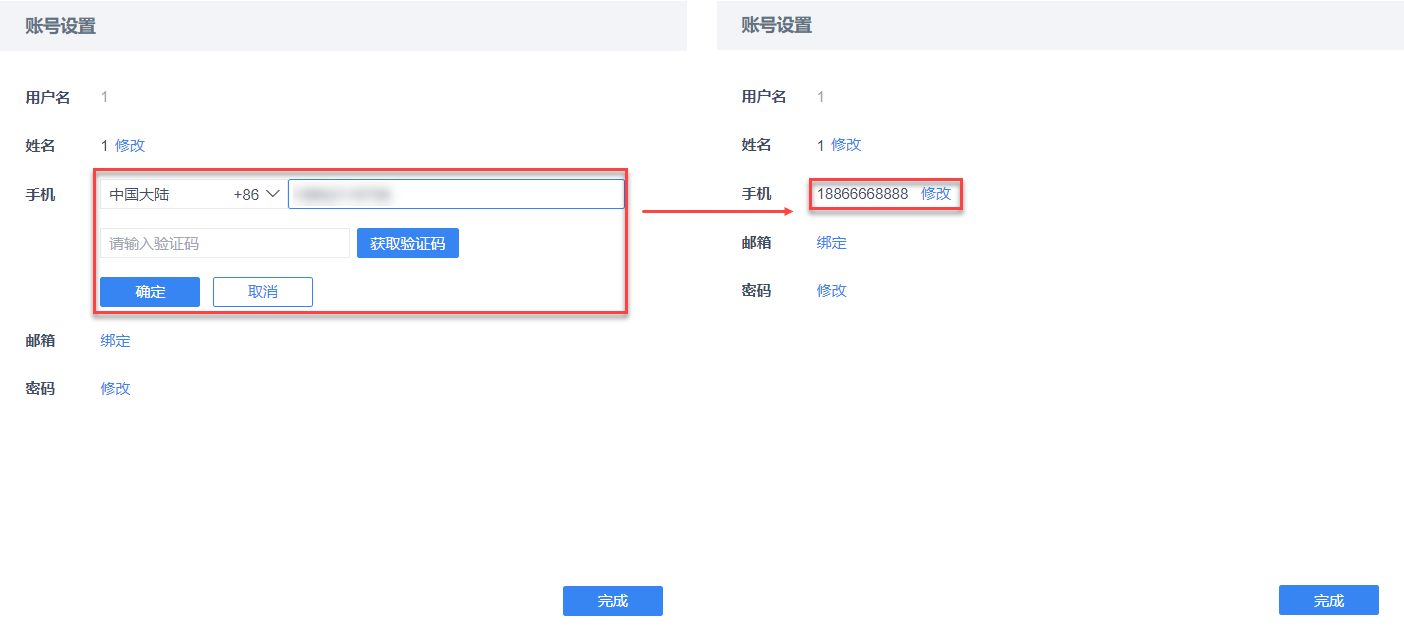
3.4 绑定邮箱
注:所添加邮箱名中支持包含符号‘#’和‘&’。
3.4.1 未开启邮箱
用户若未开启 邮箱 服务,点击邮箱后面的「绑定/修改」按钮,输入有效邮箱,点击确认,邮箱绑定/修改成功。如下图所示:
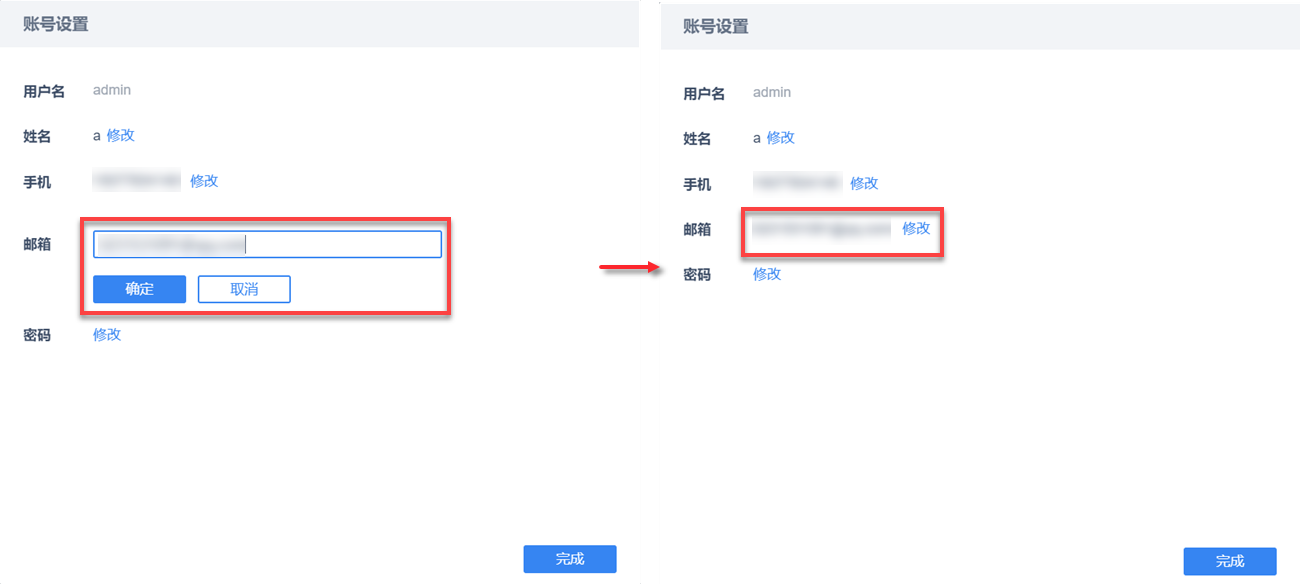
3.4.2 已开启邮箱服务
用户若已开启 邮箱 服务,点击邮箱后面的「绑定/修改」按钮,输入有效邮箱,点击获取验证码,输入验证码后,点击确定,邮箱绑定/修改成功。如下图所示:
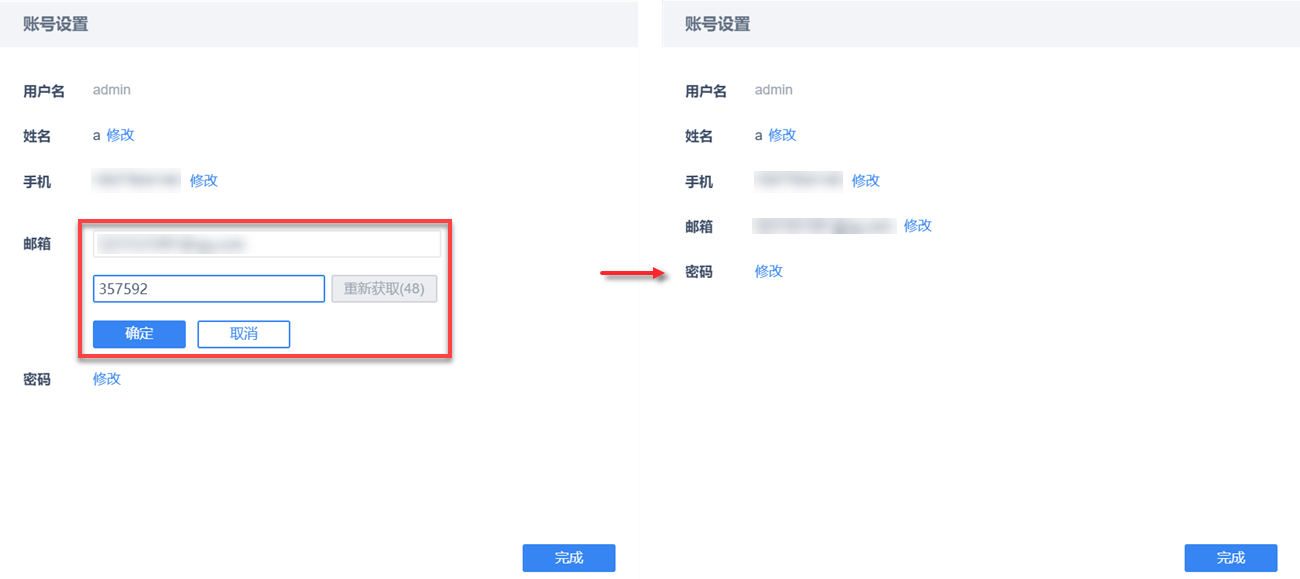
3.5 修改密码
用户修改密码请参见:用户修改密码/忘记密码
管理员修改密码请参见: 管理员修改密码/忘记密码
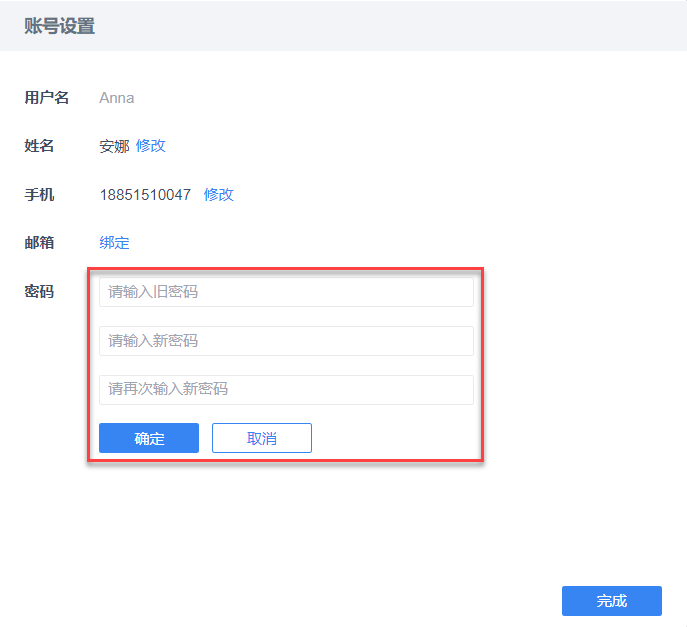
4. 退出系统编辑
点击数据决策系统右上角用户名,点击「退出」按钮,用户退出数据决策系统,直接跳转至登录页面,如下图所示: